انتقال اطلاعات از فایرفاکس به کروم ⬅️ ممکن است یکی از نیازهای شما پس از تصمیم مهاجرت به کروم باشد. اگر می خواهید کلیه پسورد های موجود در فایرفاکس یا سایر اطلاعات از جمله بوک مارک ها یا هیستوری مرورگر خود را به کروم منتقل کنید، در این پست به آموزش انتقال اطلاعات از فایرفاکس به گوگل کروم که شامل بوک مارک ، پسورد ، هیستوری و… می شود خواهیم پرداخت.
نحوه انتقال پسورد ، بوک مارک ، هیستوری و … از مرورگر فایرفاکس به گوگل کروم
How to Import Firefox Settings into Chrome Browser
پیش از این در انزل وب آموزش دانلود پسوردهای ذخیره شده در کروم و فایرفاکس و همگام سازی تب، بوک مارک، پسورد و.. کروم و فایرفاکس برای شما قرار دادیم. در این پست به آموزش روش های انتقال اطلاعات فایرفاکس به کروم خواهیم پرداخت. هنگامی که شروع به انتقال به Chrome به عنوان مرورگر وب اصلی خود می کنید ، اولین کاری که باید انجام دهید انتقال کلیه پسورد ها و بوک مارک ها از مرورگر قبلی به کروم است.
انتقال بوکمارک های فایرفاکس به کروم
مراحل این کار به شرح زیر است.
تمام پنجره های باز فایرفاکس را ببندید و از Windows Task Manager استفاده کنید تا مطمئن شوید که هیچ فرآیند firefox.exe در پس زمینه اجرا نمی شود. مرورگر کروم را راه اندازی کنید، بر روی سه نقطه های عمودی کلیک کنید تا منو باز شود و سپس بر روی Bookmarks و سپس Import bookmarks and settings کلیک کنید.

یک پنجره جدید باز خواهد شد که در آن شما باید Mozilla Firefox را از لیست کشویی انتخاب کنید. سپس تمام مواردی را که می خواهید وارد کنید انتخاب کنید، به عنوان مثال، هیستوری سرچ، بوک مارک ها، پسورد های ذخیره شده و غیره.

با کلیک بر روی دکمه Import ، دیتا های ذخیره شده شما از Firefox خوانده می شود و سپس این داده ها را به کروم منتقل می کند.

حل مشکل در انتقال بوکمارک فایرفاکس به کروم
اگر مراحل فوق به هر دلیلی شکست بخورد، باید ابتدا بوک مارک های Firefox خود را به عنوان فایل های HTML ذخیره کنید. فقط در این صورت می توانید آنها را به صورت دستی وارد Google Chrome کنید. با دنبال کردن این مراحل می توانید این کار را انجام دهید:
Library را انتخاب کنید.
به پایین لیست بروید و Show All Bookmarks را انتخاب کنید.
Import و Backup را از نوار ابزار انتخاب کنید.
بر روی Export Bookmarks to HTML کلیک کنید.
location را برای ذخیره بوک مارک خود انتخاب کنید.
روی Save کلیک کنید.
از پنجره Library خارج شوید.

پس از ارسال کردن بوک مارک ها، زمان آن رسیده که آنها را به Google Chrome وارد کنیم.
گوگل کروم را باز کنید
۳ نقطه را در گوشه سمت راست بالای رابط کاربر انتخاب کنید
به Bookmarks بروید
Import Bookmarks and Settings را انتخاب کنید.
Bookmarks HTML File را از لیست کشویی انتخاب کنید
روی Import کلیک کنید
روی Done کلیک کنید

با دنبال کردن این مراحل ، شما قادر خواهید بود بدون هیچ مشکلی بوک مارک های خود را از فایرفاکس به کروم وارد کنید.
نظرات و پیشنهادات شما؟
در مطلب امروز راه های انتقال بوک مارک فایرفاکس به کروم و انتقال پسوردها در فایرفاکس به کروم را به شما معرفی کردیم. آیا شما روش دیگری را نیز می شناسید؟ می توانید آن را به همراه سایر نظرات، پیشنهادات و تجربیات خود در زمینه انتقال پسوردهای فایرفاکس به کروم با ما به اشتراک بگذارید.


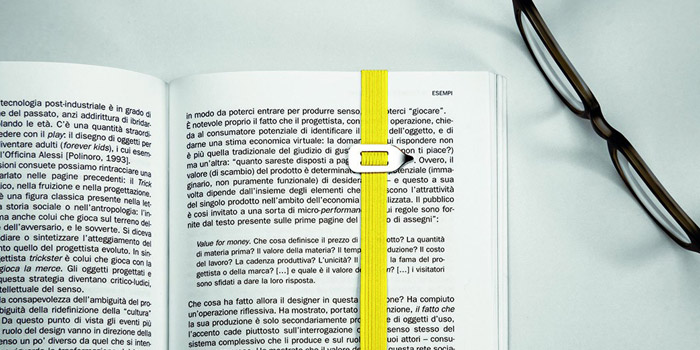
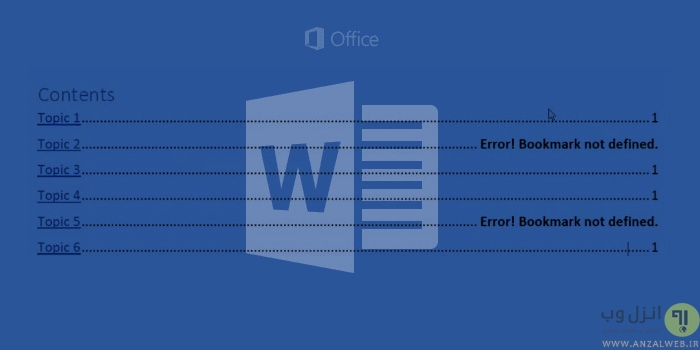



به این میگن آموزش
عالی بود.
خلاصه و مفید.
عالی!
سلام و ممنون
یعنی آدم باید چقدر احمق باشه که بخواد به کروم مهاجرت کنه؟ اونم از فایرفاکس تنها براوزر مستقل باقی مانده که کاملا امن تر از کروم هست. حالا هم که اج اومده که از کروم باز هم بهتره. آخه کروم؟ اطلاعات دزد و پر مصرف؟